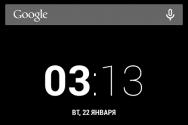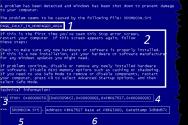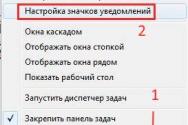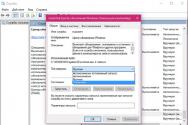Как снять башенный кулер с процессора intel. Снимаем кулер с процессора. Процесс установки кулера
Разборка системного блока с целью произведения технического обслуживания процедура порой сложная. Особенно если речь заходит о снятии кулера с процессора. Сама процедура достаточно простая, но в процессе могут возникнуть сложности, особенно с разными видами креплений.
Процедура снятия
Если откинуть возможные нюансы, речь о которых пойдет далее, то процедура не кажется такой уж и сложной. Следует только помнить о том, что все действия следует проделывать осторожно . Основным правилом разборки всегда является: «не пытаться прикладывать усилий, особенно если «железо» сопротивляется им». Следование такому правилу позволит избежать ненужных механических повреждений. Чтобы снять кулер с процессора потребуется:
- Выключить компьютер.
- Отключить сетевой фильтр и кабели питания.
Важно! Не лишним будет дать компьютеру постоять 10 минут перед дальнейшей разборкой. Это связано сразу с двумя факторами: нагрев и остаточный заряд в конденсаторах. Первое просто неприятно. Второе может причинить ощутимый вред пользователю и даже комплектующим, при плохой изоляции блока питания.
Примечание! В целом полностью отключать провода и вынимать оперативную память для снятия кулера с процессора не обязательно, но для первых 10-15 снятий это обязательно. Чтобы руки привыкли к операции и не могли причинить вред окружающим компонентам.
- Снять сам вентилятор охлаждения вместе с радиатором с процессора. Практически всегда они поставляются в сборе и снимаются тоже вместе.
Процедура снятия кулера с процессоров AMD или Intel зависит от способа его реализации и может потребовать, как минимальных усилий, так и огромных физических затрат. Каждый из случаев рассмотрим отдельно.
Крепление кулера
Креплением определяется какой алгоритм дальнейших действий следует применить. Крепиться вентилятор охлаждения может следующими способами:
- защёлки (разнотипные);
- шурупы;
- пазы;
- гибридные варианты.
Поэтому рассмотрим каждый из типов отдельно с упоминанием необходимых инструментов.
Защёлки
Защелки считаются распространённым вариантом для кулеров на сокете 775 (Intel
)
, хотя встречаются и в других спецификациях. На защёлки крепятся бюджетные вентиляторы. Эти защёлки и являются главным уязвимым местом для таких охладительных систем.
Чтобы снять кулер с процессора на защелках, потребуется повернуть против часовой стрелки 4 механизма (необходимо сделать поворот на ¼ круга). Взявшись за железную часть потянуть кулер.
Если защёлки обломаются (они очень нежные и усилие для открытия граничит с усилием для разлома) лучше обратиться в сервисный центр. Без должного опыта снять или установить обратно кулер с повреждённой защёлкой почти невозможно.
Шурупы
Для снятия такой системы охлаждения потребуется отвёртка
(крестовая или соответствующая типу шурупа). Либо альтернативный инструмент вроде тонких плоскогубец, чтобы выкрутить шуруп. Проявляя благоразумие и осторожность можно справиться и ножом, рискуя меньше, чем при открытии защёлок голыми руками.
Выкручиваются 4 болта (они при этом не вынимаются из корпуса вентилятора), после чего освобождённый элемент можно спокойно снять.
Пазы
Способ крепления характерен процессорам
AMD
и их системам охлаждения. Выглядит конструкция следующим образом и отличается рычагом:
Это рычаг потребуется повернуть, чтобы освободить систему охлаждения, после чего её можно вытянуть.
Комбинированный способ
Комбинированные системы креплений встречается в так называемых брендовых компьютерах, где защёлка сочетается с болтами
(реже встречается всё и сразу). Система охлаждения при этом сделана максимально простой и от того меньше подвержена повреждениям при разборке.
Алгоритм разборки при этом повторяет действия для каждого из соответствующих типов. Соблюдается порядок: сначала шурупы, потом защёлки.
Системы жидкостного охлаждения снимаются значительно сложнее. При этом для каждой модели процедура уникальна, поэтому описать общую процедуру не представляется возможным.
Кулер представляет из себя специальный вентилятор, который засасывает холодный воздух и проводит его через радиатор к процессору, тем самым охлаждая его. Без кулера процессор может перегреться, поэтому при поломке его необходимо заменить как можно скорее. Также для любой манипуляции с процессором кулер и радиатор придётся на время снять.
Читайте также: Как заменить процессор
- Общие данные
Общие данные
Сегодня есть несколько видов кулеров, которые крепятся и снимаются по-разному. Вот их список:

В зависимости от типа крепления, вам может понадобится отвёртка с нужным сечением. Некоторые кулера идут спаянными вместе с радиаторами, следовательно, отсоединять тогда придётся радиатор. Перед работой с комплектующими ПК необходимо отключить его от сети, а если у вас ноутбук, то дополнительно требуется извлечь аккумулятор.
Пошаговая инструкция
Если вы работаете с обычным компьютером, то желательно положить системный блок в горизонтальное положение, дабы избежать случайное «выпадение» из материнской карты комплектующих. Рекомендуется также почистить компьютер от пыли.
Выполните эти шаги для снятия кулера:

Если же кулер спаян вместе с радиатором, то проделайте всё то же самое, но только с радиатором. Если вы не можете его отсоединить, то есть риск того, что термопаста внизу засохла. Чтобы вытащить радиатор придётся её разогреть. Для этих целей можно использовать обычный фен.
Как видите для демонтажа кулера не нужно обладать какими-либо углубленными знаниями конструкции ПК. Перед включением компьютера обязательно установите систему охлаждения на место.
Мы рады, что смогли помочь Вам в решении проблемы.
Опрос: помогла ли вам эта статья?
Да Нетlumpics.ru
Как снять кулер и как установить процессор и кулер. Грамотная установка
Приветствую вас друзья на своем блоге, сегодня поговорим про кулер. Можно сказать, что каждый пользователь персонального компьютера знает,
что такое кулер и почти каждому пользователю пришлось снять кулер для очистки от пыли или установить новую. Рассмотрим процесс как снять кулер, как установить кулер и процессор.
Немного о кулере
Кулер-это радиатор предназначены для охлаждения нагреваемые устройство. Она состоит из тонких металлических пластинок и вентилятора.
При нагрузке процессора пластины нагреваются, поток воздуха направляемая вентилятором охлаждает эти пластины за счет чего предотвращает нагрев системы.
Кулеры бывают разные: шумные, бесшумные, слабый, мощный. В основном качество кулера оценивают по уровни шума. Хорошим кулером считают тот кулер у которой уровень шума колеблется в диапазоне 20 децибел, это как слушать человека, говорящий шепотом на расстоянии 1 метр от вас.
Процесс снятие кулера
Данная статья будет полезна особенно новичкам, при чистке кулера от пыли, которая необходима произвести хотя бы один раз в месяц и при замене термопасты.
Перед тем как приступить необходимо полностью отключить процессор от источника питания. У каждого системного блока сбоку есть съемная крышка, откручиваем на задний панели два винтика и снимаем крышку.
Как мы говорили выше кулеры бывают разные не только по мощности и комфорта но и по внешности. Некоторые модели крепится на материнскую плату при помощи одной защелке,
а другие сидят на четырех ножках смотрим картинку ниже
В моем случае кулер крепится на одним защелка. Аккуратно снимаем кулер и отсоединяем провода. В частности, при снятии кулера процессор находящиеся под ней прилипает и снимается вместе с кулером.
Отделяем процессор от кулера аккуратно без резких движений. Следите за тем чтобы ножки на процессоре ни в коем случае не деформировались, противном случае компьютер не включится.
А сейчас необходимо очистить кулер от пыли. Для этого нам понадобится кисточка или сжатый воздух. Еще нужно проверить термопасту на кулере, если она совсем сухая, то необходимо ее сменить на новый во избежание перегрева системы.
Процесс установки кулера.
Первую очередь нужно установить процессор. Здесь нужно быть внимательным и очень осторожным. У процесса и у гнезда процессора есть маркировки чтобы правильно поставить процессор на место. Смотрим на картинку
Поднимаем ручник под 90 градусов, вставим процессор и опускаем ручник на прежнее положение.
Не в коем случае не давите на процессор, в противном случаи, вы деформируете микро-ножку на процессоре. Если по какой-то причине вы деформировали ножку,
не нужно паниковать мы постараемся поправить его на прежнее место. Берем процессор и смотрим на тот ряд ножек где мы произвели деформации,
и постараемся сделать так, что ножка не выпиралось из ряда остальных ножек. Такой процесс производим и с другой стороны. Если вы не поняли в чем речь пишите комментариях.
Всё теперь процессор мы поставили на место. А сейчас необходимо поставить кулер фиксируя процессор центре у кулера.
Если вы все сделали правильно кулер садится плавно. При установке кулера ни в коем случае не давите иначе процессор получает повреждения.
Последний конечный штрих подключаем провода к вентилятору на прежней разъем.
Вот и все друзья, теперь у вас в руках есть грамотная инструкция как снять кулер, как установить кулер и процессор.
Если у вас что-то не получается или возникли какие-то вопросы, пишите в комментарии или подписывайтесь на мой блог за счет чего вы получите бесплатную удаленную помощь.
Надеюсь информация была полезной до новых встреч пока!
life-pc.ru
Снять кулер с процессора
Эта статья расскажет, как правильно и безопасно снять кулер с процессора. Пытаясь оторвать прикипевший к ЦП вентилятор велик шанс повредить “сердце” вашего компьютера. Как этого избежать? Постараюсь описать правильный алгоритм и возможные ситуации, погнали.
Как снять вентилятор с процессора: алгоритм действий.
1. Компьютер перед началом должен быть полностью отключен от сети. Это понятно, другое дело: стоит ли дожидаться полного остывания?
Дать остыть радиатору - мнения расходятся.
С одной стороны, это верно: ЦП может греться до 90 градусов, обожжёте руки. Но при высоких температурах термопаста, которая находится между процессором и вентилятором более податлива; иными словами в сухом состоянии процесс снятия кулера может стать настоящей проблемой. Но это работает не для всех типов термопаст. С КПТ-8 не прокатит: она пастообразна при любой температуре.
Советую снимать вентилятор, когда радиатор ещё не до конца остыл. При прикосновении к нему руке будет тепло, но не горячо.
2. Отключаем питание кулера.
Для этого тянем штекер строго вертикально.
Любые расшатывания недопустимы. Сломаете иголку.
3. Снять крепление вентилятора.
Тип крепежа зависит от материнской платы и каждого конкретного устройства. На одних компьютерах используются скобы, на других - какие-нибудь защёлки. По началу, это кажется проблемой, но по факту - ничего сверх сложного.
Если имеются болтики, то откручивать их следует против часовой стрелки.
4. Выше была прелюдия, теперь совершим само действие. Когда всё отсоединено, вытаскивайте кулер с радиатором. И тут придут они. ПРОБЛЕМЫ.
С 90% вероятностью ЦП в прямом смысле слова прилип к охлаждению. Из-за термопасты. Будьте предельно осторожны: расшатывайте вверх-вниз, налево- направо, по часовой стрелке и т.п. Постепенно увеличивайте силу и амплитуду. Спешить или сразу проявлять чрезмерные усилия воспрещается.
Не удивляйтесь и не пугайтесь, если вместе с охлаждением вы вытащите из родного гнезда процессор.
P.S. включать комп без вентилятора - это убить процессор. С гарантией и контрольным выстрелом. Не надо так. Так же перед сборкой не поленитесь поменять термопасту, удачи!
aswin.ru
Как снять процессор с компьютера?
 Что такое процессор компьютера? Многие пользователи ПК, а особенно начинающие, процессором называют весь системный блок. И это совсем не верно. Процессор - это маленькая деталь (чуть меньше спичечного коробка) компьютера, которая расположена в системном блоке и закреплена на материнской плате. Основная его задача - это обработка информации. Чем мощнее процессор, тем быстрее работает («думает») компьютер.
Что такое процессор компьютера? Многие пользователи ПК, а особенно начинающие, процессором называют весь системный блок. И это совсем не верно. Процессор - это маленькая деталь (чуть меньше спичечного коробка) компьютера, которая расположена в системном блоке и закреплена на материнской плате. Основная его задача - это обработка информации. Чем мощнее процессор, тем быстрее работает («думает») компьютер.

Многие из нас постоянно спорят над одним важным вопросом: что является самой главной частью в компьютере? Одни утверждали, что это хранитель всей информации – жесткий диск, другие говорили про ОЗУ, без присутствия которой мы бы не смогли бы осуществлять управление файлами, которые располагаются на жестком диске. Но ответ на этот вопрос лежит на поверхности и очень прост. Самой главной, неотъемлемой частью компьютера, является процессор. Благодаря работе данного блока, мы можем синхронизировать каждое установленное устройство в компьютере, а стабильная и правильная их работа, полностью зависит от работоспособности процессора. Но в конце концов, процессор, как и любой другой элемент компьютера отживает свое установленное время, и наступает пора его замены на более усовершенствованный.
Инструкция по снятию процессора
Для того, чтобы узнать, как снять процессор, необходимо внимательно ознакомиться с данной мини – инструкцией:

1. Для начала отключаем системный блок от сети (на фото это четный кабель питания). Но лучше отключить все подключаемые устройства и положить системный блок на бок, так как в таком случаи будет работать удобнее.
Не забывайте: нужно именно отключить компьютер от сети, вытащив шнур питания из розетки.

2. После необходимо снять с корпуса боковую крышку.

Отключение питания процессора

Отключение питания вентилятора
3. Отсоединить все идущие провода к процессору и вентилятору. Эти провода дают им питание.

4. Снимаем вентилятор с радиатором - систему охлаждения.

5. Теперь можно снять процессор, но прежде всего, необходимо осмотреть его конструкцию. Как правило, способы крепления выполнены в виде расположенных по обе стороны прижимных рычагов. При нажатии, они начинают отводиться друг от друга, тем самым процессор освобождается от всей конструкции. На самом процессоре так же присутствует прижимной рычаг, его тоже следует отвести, после чего извлекаем процессор.
6. Установка процессора выполняется в обратной последовательности. Обратите внимание, что при верном взаимном положении процессора над сокетом (его месте) он без всякого труда должен туда встать. После закрепите его рычагом.
7. Следует помнить, что перед монтажом кулера и радиатора, необходимо нанести термопасту на поверхность процессора, которая надежно будет предохранять его от всяческих перегревов.
Процесс снятия с процессора вентилятора

Пыль – главный враг компьютера, чаще всего от неё страдают вентиляторы. Как правило, в компьютере насчитывается три вентилятора. Один находится на видеокарте, второй в блоке питания, третий – это вентилятор, охлаждающий процессор. Если он сильно забьется пылью, степень охлаждения процессора существенно упадет, что скажется на работоспособности компьютера.
Прежде необходимо разобраться с типом крепления. Существует два типа: защелки и винты. Если это защелка, оттягиваем два рычажка и снимаем его. При креплении в виде винта, необходимо воспользоваться отверткой, аккуратно раскручиваем и снимаем вентилятор. Как правило, охладительная система процессора состоит с вентилятора и радиатора и представляет собой единый разборный блок.
Как правильно снять радиатор?

Радиатор существует для того, чтобы рассеивать тепло, выделяемое процессором. Со временем радиатор теряет свои свойства из-за скопившейся на нем пыли и так же нуждается в снятии и чистке. Перед тем, как снять радиатор с процессора, необходимо установить какой вид его крепления, они бывают следующего вида:
- на защелках с использованием прижимной скобы или пистонах (самое распространенное крепление);
- на термоклее (в основном можно встретить на не дорогих устройствах).
Если радиатор с пистоновым креплением, то процесс его снятия не доставит труда. Необходимо сжать усики пистона на обратной стороне платы и нажать на него, проделав аналогичную операцию со всеми защелками, вы освободите радиатор. Далее снимаем его и меняем на новый, либо можно просто заменить термопасту.
Если же радиатор прижимается скобами, то тут вам уже понадобиться отвертка. Основной задачей тут является отогнуть от отверстия крепежа скобу. Эта процедура требует использование физической силы, но следует быть крайне осторожным, так как соскочившая отвертка может повредить устройство.
Снятие с клея радиатора – очень сложная и опасная операция, так как можно с легкостью повредить как процессор, так и плату. Единственный выход – разогреть термоклей. Но делать это следует крайне аккуратно, потому, что перегрев может стать роковым для чипсета.
Теперь вы ознакомились, как правильно снять процессор с материнской платы компьютера, и вентилятор с радиатором.
toprat.ru
Как снять процессор?

Большинство людей купив компьютер работают на нем до тех пор, пока не купят новый или не сломается старый, но компьютеру тоже требуется некоторое техническое обслуживание, например, замена термопасты на процессоре и удаление пыли из системного блока, что в итоге может даже и исключить вариант с поломкой. При замене термопасты потребуется разборка громоздкой конструкции из кулера и процессора, и далее мы рассмотрим, как снять кулер с процессора, и как снять процессор с материнской платы.
Человеку неопытному может все это показаться чертовски сложным, когда он увидит всякие защелки, удерживающие кулер на материнской плате. Но как правило чаще всего встречается два вида крепления, один применяется для сокетов от AMD, другой для сокетов от Intel.
В случае использования массивных кулеров, крепление и вовсе может оказаться винтовым.

Независимо от способа крепления кулера порядок работ меняться не будет. Первым делом выключаем компьютер, даже шнур питания из розетки, и отключаем вентилятор процессора, отсоединив шнур от материнской платы.
Следующим шагом разбираемся с защелками радиатора, отсоединяя его от материнской платы. Тут может поджидать неприятность, если термопаста не менялась долгие годы. Она могла полностью засохнуть и накрепко приклеить крышку процессора к основанию радиатора. Большой силы тут прикладывать не стоит, а нужно слегка начать поворачивать и смещать радиатор с места.
Теперь нам нужно освободить процессор, отжав крепление сокета. Тут также есть два варианта, крепление сокета от AMD и Intel.
После того, как крепление процессора отжато, вытащить его очень просто, для этого даже не нужно прилагать никаких усилий.
Возможно Вас это заинтересует: Процессор intel core i7, какой лучше? Какой производитель процессора лучше amd или intel? Лучшие amd процессоры для игр Какой процессор самый лучший для игр?
Кулер представляет из себя специальный вентилятор, который засасывает холодный воздух и проводит его через радиатор к процессору, тем самым охлаждая его. Без кулера процессор может перегреться, поэтому при поломке его необходимо заменить как можно скорее. Также для любой манипуляции с процессором кулер и радиатор придётся на время снять.
Сегодня есть несколько видов кулеров, которые крепятся и снимаются по-разному. Вот их список:

В зависимости от типа крепления, вам может понадобится отвёртка с нужным сечением. Некоторые кулера идут спаянными вместе с радиаторами, следовательно, отсоединять тогда придётся радиатор. Перед работой с комплектующими ПК необходимо отключить его от сети, а если у вас ноутбук, то дополнительно требуется извлечь аккумулятор.
Пошаговая инструкция
Если вы работаете с обычным компьютером, то желательно положить системный блок в горизонтальное положение, дабы избежать случайное «выпадение» из материнской карты комплектующих. Рекомендуется также почистить компьютер от пыли.
Выполните эти шаги для снятия кулера:

Если же кулер спаян вместе с радиатором, то проделайте всё то же самое, но только с радиатором. Если вы не можете его отсоединить, то есть риск того, что термопаста внизу засохла. Чтобы вытащить радиатор придётся её разогреть. Для этих целей можно использовать обычный фен.
Как видите для демонтажа кулера не нужно обладать какими-либо углубленными знаниями конструкции ПК. Перед включением компьютера обязательно установите систему охлаждения на место.
Комп перегревается, вы решаете сменить термопасту. Ок. но... не тут то было!
Эта статья расскажет, как правильно и безопасно снять кулер с процессора. Пытаясь оторвать прикипевший к ЦП вентилятор велик шанс повредить “сердце” вашего компьютера. Как этого избежать? Постараюсь описать правильный алгоритм и возможные ситуации, погнали.
Как снять вентилятор с процессора: алгоритм действий.
1. Компьютер перед началом должен быть полностью отключен от сети. Это понятно, другое дело: стоит ли дожидаться полного остывания?
Дать остыть радиатору — мнения расходятся.
С одной стороны, это верно: ЦП может греться до 90 градусов, обожжёте руки. Но при высоких температурах термопаста, которая находится между процессором и вентилятором более податлива ; иными словами в сухом состоянии процесс снятия кулера может стать настоящей проблемой. Но это работает не для всех типов термопаст. С КПТ-8 не прокатит: она пастообразна при любой температуре.
Советую снимать вентилятор, когда радиатор ещё не до конца остыл. При прикосновении к нему руке будет тепло, но не горячо.
2. Отключаем питание кулера.
Для этого тянем штекер строго вертикально.
Любые расшатывания недопустимы. Сломаете иголку.
3. Снять крепление вентилятора.
Тип крепежа зависит от материнской платы и каждого конкретного устройства. На одних компьютерах используются скобы, на других — какие-нибудь защёлки. По началу, это кажется проблемой, но по факту — ничего сверх сложного.
Если имеются болтики, то откручивать их следует против часовой стрелки.
4. Выше была прелюдия, теперь совершим само действие. Когда всё отсоединено, вытаскивайте кулер с радиатором. И тут придут они. ПРОБЛЕМЫ.
С 90% вероятностью ЦП в прямом смысле слова прилип к охлаждению. Из-за термопасты. Будьте предельно осторожны: расшатывайте вверх-вниз, налево- направо, по часовой стрелке и т.п. Постепенно увеличивайте силу и амплитуду. Спешить или сразу проявлять чрезмерные усилия воспрещается.
Не удивляйтесь и не пугайтесь , если вместе с охлаждением вы вытащите из родного гнезда процессор.
P.S. включать комп без вентилятора — это убить процессор. С гарантией и контрольным выстрелом. Не надо так. Так же перед сборкой не поленитесь , удачи!
Нашёл в своих железках пару стареньких вентиляторов и решил разобрать их, чтобы посмотреть как они устроены. К тому же раньше никогда ещё не доводилось разбирать такие вентиляторы полностью. Всё время ограничивался обычным отклеиванием наклейки, выниманием пробки и доливанием пары капель масла на подшипник. Оба эти вентилятора из двух разных блоков питания, один на 120 мм, второй 80 мм. Но и на корпус системного блока крепят точно такие же, для нагнетания в него холодного воздуха или же для откачки горячего. Так что на примере этих, вы сможете провести профилактику своим вентиляторам.


Думал сделать обзор на оба вентилятора, как никак маленькому вентилятору около 15 лет, но в последствии выяснилось что конструкция у них практически одинаковая. Отличия заметны разве что в размере и форме корпуса, крыльчатки и платы двигателя. Поэтому опишу процесс разборки на большом вентиляторе (120мм).
Для начала отклеиваем наклейку, под которой прячется резиновая пробка.


Отвёрткой или чем то острым, подковыриваем и вынимаем пробку.

Под пробкой виднеется металлическая ось крыльчатки, на которую одета разрезная, белая, пластиковая стопорная шайба. Если её плохо видно из-за старой смазки, то протрите её ватной палочкой.

Вставляем узенькую отвёртку в разрез стопорного кольца и поворачиваем на 90 градусов чтобы кольцо раздвинулось. После чего поддеваем отвёрткой кольцо и снимаем его с оси крыльчатки. Во время этого процесса, шайба может запросто выстрелить и укатиться куда нибудь, как правило в самое труднодоступное место, под стол, диван, плинтус и т.д.


После извлечения стопорного кольца, снимаем с оси резиновое колечко.


Теперь без особых усилий можно отделить крыльчатку от рамки, при этом её слегка будут удерживать магниты, которые вмонтированы в корпус крыльчатки.


Снимаем ещё одно резиновое кольцо, с основания оси крыльчатки.


На этом можно сказать, разборка завершена. Очищаем всё от пыли и старой смазки.


Собственно, сама рамка с двигателем.



Так же тщательно очищаем латунную гильзу двигателя от грязи и старой смазки. При желании можете снять плату с обмотками двигателя, правда для чистки и смазки это не обязательно. В моём случае она легко снялась с обоих вентиляторов, но под платой я обнаружил следы клея. Так что возможно у вас так просто не получится её снять.



Собираем всё в обратной последовательности. Резиновые кольца на дно и сверху.


Стопорное кольцо удобно осаживать пинцетом сразу с обоих сторон.

Если вентилятор у вас сильно изношен (шумит, стучит, дребезжит при работе) то лучше сразу заменить такой вентилятор на новый. В противном случае, смажьте ось крыльчатки густой смазкой (солидол и т.д.) перед установкой её на двигатель. У меня же этот вентилятор относительно новый, поэтому я собрал его, а уже потом смазал моторным маслом ибо оно жидкое и всегда заполнит собой все щели.

Подаём иглой масло на кольца и ось крыльчатки, шприц в этом плане незаменим. При этом крыльчатку можно вращать периодически руками, тогда маслу легче будет проникать внутрь. Много лить масла не следует (достаточно 3-5 капель) так как всё лишнее всегда найдёт дырочку и в последствии будет собирать на себя пыль и обрастать мхом или же разлетаться с лопастей по всему системному блоку. Здесь конечно всё зависит от размеров вентилятора, большому нужно больше смазки, ну а маленькому соответственно меньше.

Затыкаем пробку. Если эту площадку для наклейки случайно залили маслом, то нужно протереть её растворителем или уайтспиритом, так как на масло эта наклейка больше не приклеится. Саму наклейку можно заменить скотчем, если старая пришла в негодность.




В принципе с профилактикой всё. Подключаем, проверяем, затем в зависимости от результатов испытаний, устанавливаем в корпус компьютера или блока питания. Или же выбрасываем его и идём в магазин за новым вентилятором, если при разборке окончательно ушатали свой старый вентилятор. Конструкции вентиляторов бывают разные, как на подшипниках скольжения, как в моём случае, так и на подшипниках качения (шарикоподшипник), но общий принцип разборки думаю у них схож.
Послесловие
Недавно попался в руки вот такой вентилятор Gembird диаметром 120мм. Привлёк он моё внимание надписью BALL на защитной наклейке, что переводится вроде как шар, мяч, клубок. После разборки, выяснилось что этот вентилятор собран как раз на шарикоподшипнике. Но его разборка практически ничем не отличается от разборки дешёвого вентилятора, который я разобрал чуть выше в этой теме.




Даже сам подшипник в этом вентиляторе, прекрасно разбирается булавкой. Нужно лишь аккуратно снять с помощью иглы, стопорное кольцо, затем можно извлечь боковую защитную стенку подшипника (пыльник). После чего можно спокойно заниматься профилактикой сепаратора и подшипника в целом, чистить, мыть, менять смазку. В данном случае, подшипник практически идеален, смазки много к тому же она светлая. Если же у вас подшипник сухой и грязный, да к тому же имеется износ (обоймы болтаются так, как будто бы шарики стали меньше), то лучше сменить такой подшипник на новый. Хотя проще а может и дешевле, купить уже новый вентилятор.